| La personnalisation
de
vos tracés de lignes
L'ajustement manuel d'un tracé de ligne.
Afin d'ajuster manuellement votre ligne, vous devez l'activer par
un clic gauche. Des carrés de sélection apparaissent aux extrémités
de votre tracé. Vous pouvez ainsi par un cliquer / glisser ajuster
la taille de votre tracé.

L'ajustement magnétique d'un tracé de ligne.
Le magnétisme qui est l'une des nouveautés du logiciel, vous permettra
d'effectuer des tracés avec beaucoup plus de facilité. Il consiste
à faire varier selon différents types de « pas », les
niveaux auxquels vont se positionner vos tracés. Ces pas peuvent
avoir différents degrés de précision.
La manipulation au clavier
De votre clavier, vous pouvez ajuster la position de vos lignes
et tracés. Il faut dans un premier temps, déjà sélectionner la ligne
que vous souhaitez ajuster par un clic gauche. Puis, il vous suffit
de cliquer sur les flèches verticales et horizontales de votre clavier.
Vous remarquerez cependant, que le pas est relativement large.
Si vous souhaitez ajuster vos lignes de façon plus précises, vous
pouvez diminuer le pas. Pour ce faire, vous devez effectuer un clic
sur la touche « CTRL »
ou « Shift »
tout en jouant avec les flèches verticales et horizontales de votre
clavier. Vous constaterez, que le pas d'ajustement de vos tracés
est effectivement plus petit.
La
manipulation à la souris
Vous pouvez par votre souris ajuster vos tracés de lignes. En sélectionnant
votre ligne par un clic gauche, tout mouvement de la souris fera
glisser de façon verticale ou horizontale la position de votre ligne
de 50 unités. La taille du pas pourra être ajuster de façon de plus
en plus précise. A savoir que pour diminuer d'un niveau le pas d'ajustement,
afin d'obtenir un pas de 10 unités, vous devez tout en bougeant
votre souris, appuyez sur la touche « Shift »
de votre clavier. Si vous souhaitez diminuer de façon encore plus
précise le niveau de vos tracés, vous devez tout en bougeant votre
souris, appuyez sur la touche « Ctrl»
de votre clavier.
Vous avez également la possibilité d'ajuster vos tracés avec la
molette de votre souris. Pour ce faire, vous devez préalablement
sélectionner la ligne que vous souhaitez modifier, puis faites glisser
la molette vers le haut puis vers le bas. Vous constaterez que la
ligne suit exactement le sens de variation de la molette. Cette
manipulation engendre des pas très importants. Elle est donc très
utile pour toutes manipulations qui nécessitent de grandes amplitudes
de variation.
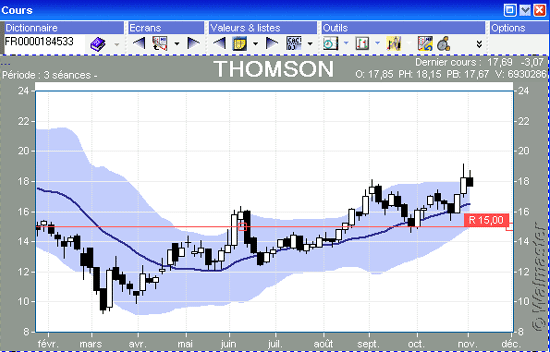
La personnalisation de vos tracés.
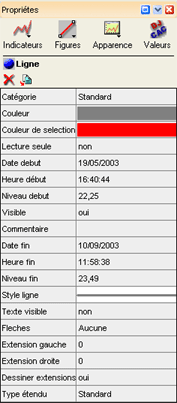 Pour
accéder à l'ensemble des propriétés de votre tracé, il vous suffit,
une fois votre ligne sélectionnée, d'effectuer un clic droit. La
fenêtre ci-dessous apparaît à coté de votre ligne. Pour
accéder à l'ensemble des propriétés de votre tracé, il vous suffit,
une fois votre ligne sélectionnée, d'effectuer un clic droit. La
fenêtre ci-dessous apparaît à coté de votre ligne.
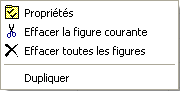
Faîtes
un clic gauche sur le titre "Propriétés"
pour afficher la fenêtre correspondante. Cette fenêtre s'insère
sur la droite de votre écran. Elle constitue l'ensemble des paramètres
dont vous pouvez modifier les caractéristiques afin de personnaliser
vos tracés.
Exemples
de fonctionnalités:
"Catégorie"
définit le type de tracé. (standard, résistance, soutien...), "Couleur
et couleur de sélection" , "les paramètres de tracés",
"l'insertion de commentaires", "le style de lignes"...
La création de votre bibliothèque de tracés.
Si vous utilisez régulièrement les mêmes types et styles de lignes,
la bibliothèque vous permettra d'y accéder directement, sans pour
autant devoir les dessiner à chaque fois. Cette bibliothèque prendra
la forme d'un raccourci ou d'une multi commande.
Pour
ce faire, vous devez ajouter une nouvelle commande de type
« Ligne » dans votre barre d'outils ou de menu (clic droit dans la barre de
menu, « Ajouter
une nouvelle commande »,
« Ligne », puis
« Validez »), vous
constaterez que ce nouveau bouton possède différentes fonctionnalités
paramétrables.
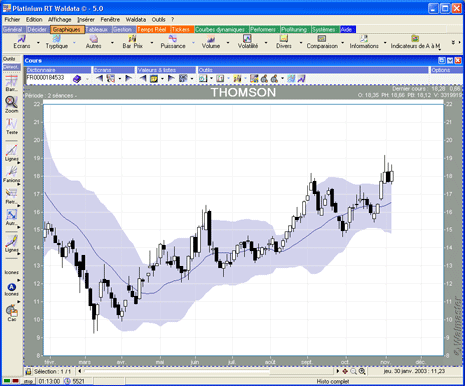
Vous
pouvez choisir de nommer votre ligne, de la décrire, de choisir
son icône, de changer son style et sa couleur. Mais il y a également
d'autres fonctionnalités comme la catégorie (support, résistance.),
le texte que l'on peut y ajouter (ou hint), sa police et son alignement,
l'ajout d'extensions, de flèches et le type de son étendue.
Si
vous souhaitez créer plusieurs types de lignes à travers des raccourcis,
sachez que vous pouvez les intégrer au sein d'une multi commande.
Vous pourrez accéder de façon directe à l'ensemble de vos tracés
déjà pré paramétrés.
Conclusion
Voilà pour aujourd'hui . A très bientôt pour la prochaine Newsletter
où nous continuerons d'aborder plus en détail les nouveautés
de la version 5.
N'hésitez pas à nous faire part de vos remarques et suggestions.
Avez-vous trouver cette lettre intéressante, vous a-t-elle été utile
?
L'équipe Waldata
|



